2 आसान तरीकों से OGG को FLAC में कैसे बदलें
यदि आप उन लोगों के समूह से संबंधित हैं जो वास्तव में संगीत सुनने के शौकीन हैं, तो आपको विभिन्न ऑडियो प्रारूपों से परिचित होना चाहिए। बेशक, एक संगीत प्रेमी के रूप में, आप अपने ऑडियो ट्रैक्स को अच्छे आकार में संरक्षित करने और बनाने के लिए हमेशा सब कुछ करेंगे। अपने ऑडियो ट्रैक की गुणवत्ता बनाए रखने का एक तरीका दूसरे प्रारूप का उपयोग करना है। एक ओजीजी फ़ाइल प्रारूप की तरह, आप बेहतर परिणाम के लिए इसे एफएलएसी में परिवर्तित कर सकते हैं। और आपका बेहतर मार्गदर्शन करने के लिए, इन पर एक नज़र डालें OGG से FLAC कन्वर्टर्स जो आपके ऑडियो ट्रैक्स को अच्छे आकार में बनाने में आपकी मदद करेगा।
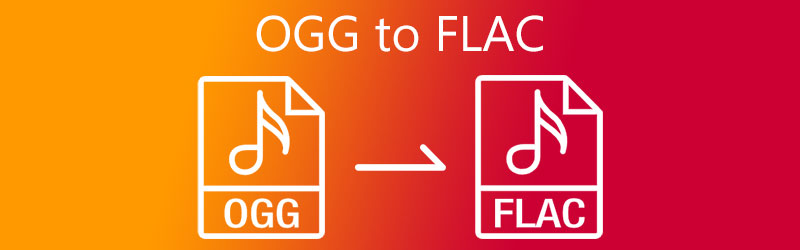
- भाग 1. OGG और FLAC क्या हैं
- भाग 2. OGG को FLAC में शीघ्रता से कैसे बदलें
- भाग 3. OGG को FLAC में बदलने के अक्सर पूछे जाने वाले प्रश्न
भाग 1. OGG और FLAC क्या हैं
ओजीजी फाइल क्या है?
OGG Vorbis Format का दूसरा नाम है। OGG MP3 और AAC के समान एक स्वतंत्र और खुला स्रोत प्रारूप है, लेकिन यह इन फ़ाइल स्वरूपों की तुलना में कम सामान्य है। और जब संगतता की बात आती है तो इसे केवल कुछ मीडिया प्लेयर पर ही चलाया जा सकता है। नतीजतन, यह कई उपयोगकर्ताओं द्वारा अच्छी तरह से पसंद नहीं किया जाता है।
एफ़एलएसी फ़ाइल क्या है?
सबसे लोकप्रिय दोषरहित संगीत फ़ाइल स्वरूप FLAC है, जो नि: शुल्क दोषरहित ऑडियो कोडेक के लिए है। यह एक प्रारूप है जिसे दोषरहित ऑडियो गुणवत्ता बनाए रखते हुए स्थान को कम करने के लिए संकुचित किया गया है। जो चीज इसे और भी उपयोगी बनाती है वह यह है कि यह मूल फाइल की तरह ही गुणवत्ता बनाए रखती है। इसलिए जिनके पास उच्च स्तर का तेजस्वी संगीत है वे इसका उपयोग करते हैं।
भाग 2. OGG को FLAC में शीघ्रता से कैसे बदलें
निम्नलिखित उपकरण ऐसे उपकरण हैं जिन पर आप किसी OGG फ़ाइल को FLAC में बदलने के लिए भरोसा कर सकते हैं। देखें कि आप किसे पसंद करते हैं क्योंकि हम आपको उनकी चरण-दर-चरण प्रक्रिया के साथ विवरण देंगे।
1. विडमोर वीडियो कन्वर्टर
OGG को FLAC में बदलने का पहला तरीका इस पेशेवर सॉफ़्टवेयर के माध्यम से है Vidmore वीडियो कनवर्टर. इस कार्यक्रम को बहुउद्देश्यीय माना जा रहा है क्योंकि यह ऑडियो और वीडियो दोनों को परिवर्तित कर सकता है। वे इसे एक पेशेवर उपकरण कह सकते हैं, फिर भी यह शुरुआती लोगों के लिए भी एक कार्यक्रम है। यदि आप कन्वर्टर्स को नेविगेट करने के अभ्यस्त नहीं हैं, तो भी आप इसका उपयोग करने का आनंद ले सकते हैं।
Vidmore वीडियो कन्वर्टर मैक और विंडोज दोनों के लिए संगत है। इसके अलावा, यह सॉफ़्टवेयर 200 से अधिक फ़ाइल स्वरूप प्रदान करता है। इसलिए आपको अपनी ऑडियो फ़ाइल को दूसरे प्रारूप में बदलने के लिए किसी तृतीय पक्ष ऐप को इंस्टॉल करने की आवश्यकता नहीं होगी। यदि आप फ़ाइल का आकार कम करना चाहते हैं, तो ऐप की ऑडियो संपादन सुविधाओं के माध्यम से, आप बिटरेट और नमूना दर को नियंत्रित कर सकते हैं। और यदि आप OGG को FLAC में बदलने के लिए इस सॉफ़्टवेयर का उपयोग करना पसंद करते हैं, तो नीचे एक मार्गदर्शिका दी गई है।
चरण 1: OGG कन्वर्टर को डाउनलोड और इंस्टॉल करें
शुरू करने के लिए, नीचे दिए गए डाउनलोड बटनों में से किसी एक पर क्लिक करके शुरू करें, फिर सिस्टम में सॉफ़्टवेयर इंस्टॉल और लॉन्च करें। एक बार ऐप चलने के बाद, अब आप सॉफ्टवेयर खोल सकते हैं।
चरण 2: अपनी OGG फ़ाइलें जोड़ें
एक बार जब आप टूल खोलते हैं, तो यह आपको मुख्य इंटरफ़ेस दिखाएगा, इसलिए अपनी OGG फ़ाइलें जोड़ने के लिए, क्लिक करें फाइलें जोड़ो टूल के इंटरफ़ेस के बाएँ ऊपरी भाग पर या आप बस क्लिक कर सकते हैं प्लस आइकन आप केंद्र स्क्रीन पर देखेंगे।
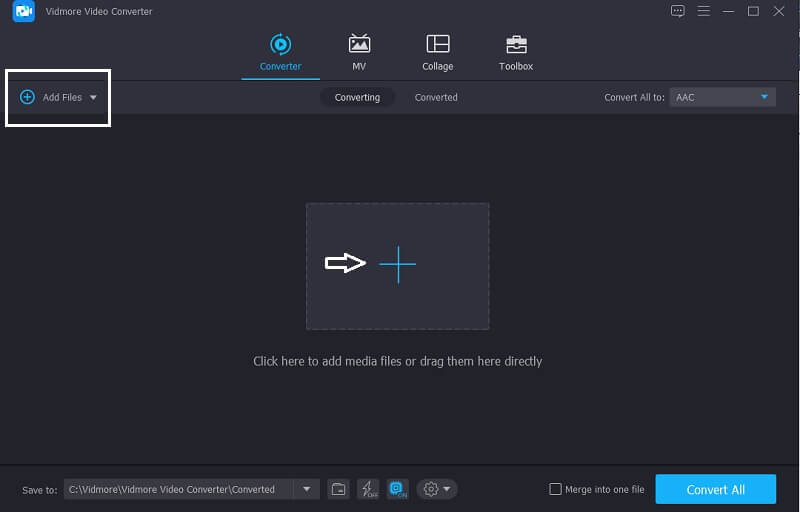
चरण 3: प्रारूप के रूप में FLAC चुनें
फिर, एक बार ऑडियो में है समय, दबाएं प्रोफ़ाइल ऑडियो ट्रैक के दाईं ओर और क्लिक करें ऑडियो आपके लिए भिन्न फ़ाइल स्वरूप देखने के लिए अनुभाग, बस चुनें FLAC.
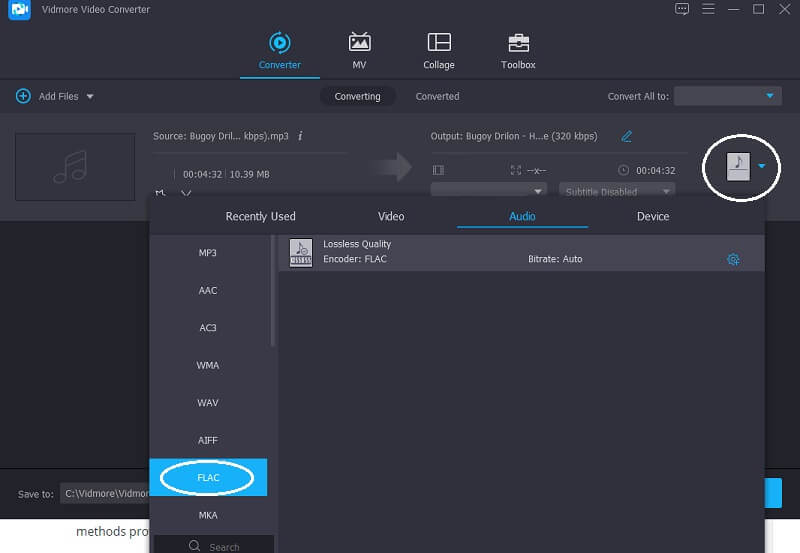
फ़ाइल स्वरूप चुनने के बाद, आप का नियंत्रण ले सकते हैं बिटरेट, चैनल तथा नमूना दर यदि आप फ़ाइल का आकार कम करना चाहते हैं। बस क्लिक करें स्थापना फाइल फॉर्मेट के राइड साइड में, एक बार जब आप कर लें तो पर टैप करें नया बनाओ बटन और इसे अपनी फाइल पर लागू करने के लिए।
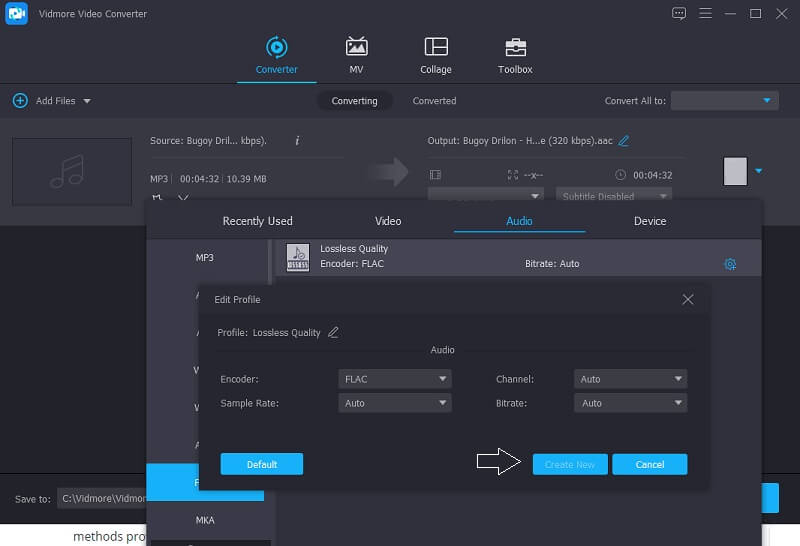
चरण 4: FLAC फ़ाइलें कनवर्ट करें
परिवर्तनों को लागू करने के बाद, क्लिक करें सभी को रूपांतरित करें बटन और अपनी फ़ाइल के परिवर्तित होने की प्रतीक्षा करें FLAC. और बस यही!
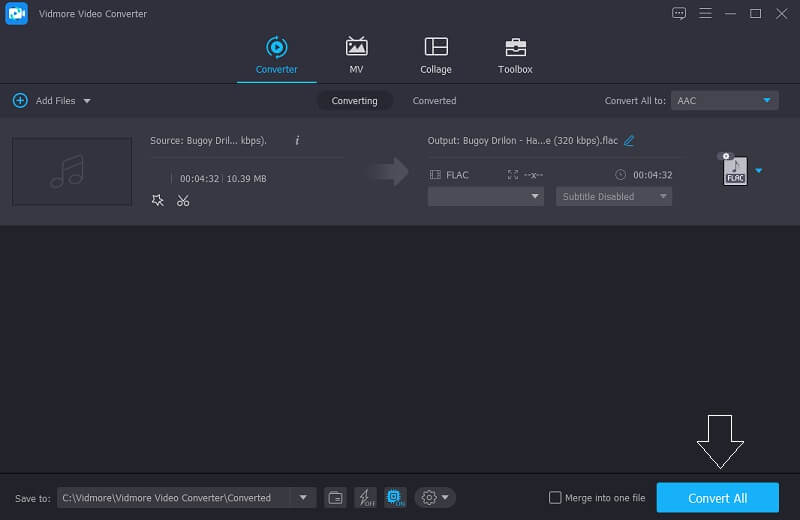
2. विडमोर फ्री वीडियो कन्वर्टर
अपनी OGG फ़ाइल को FLAC में बदलने का दूसरा तरीका इस वेब आधारित एप्लिकेशन के माध्यम से है जो कि है विडमोर फ्री वीडियो कन्वर्टर. यदि आप अपने डिवाइस में जगह बचा रहे हैं, तो आप इस टूल पर निर्भर हो सकते हैं क्योंकि इसे पूरी तरह से उपयोग करने से पहले आपको इसे डाउनलोड करने की आवश्यकता नहीं है। यह शुरुआती लोगों के लिए अच्छा है क्योंकि इसमें अनुकूल संपादन सुविधाएँ हैं।
इसके अलावा, आपको अपनी फ़ाइल के आकार के बारे में सख्त होने की आवश्यकता नहीं है क्योंकि आप अपनी OGG फ़ाइल को पूरी तरह से परिवर्तित कर सकते हैं, भले ही उसका आकार बड़ा हो। वास्तव में यह ऑडियो और वीडियो दोनों के लिए तेज गति रूपांतरण प्रदान करता है। इसलिए यह विशेष रूप से उनके लिए बहुत सुविधाजनक है जो अपने समय को महत्व देते हैं। इस ब्राउज़र आधारित टूल का उपयोग करके OGG को FLAC में बदलने में आपकी बेहतर मदद के लिए, नीचे दिए गए निर्देशों का पालन करें।
चरण 1: के आधिकारिक पेज पर जाएं विडमोर फ्री वीडियो कन्वर्टर और ऑनलाइन टूल के लॉन्चर को स्थापित करने के लिए कनवर्ट करने के लिए फ़ाइलें जोड़ें पर क्लिक करें।
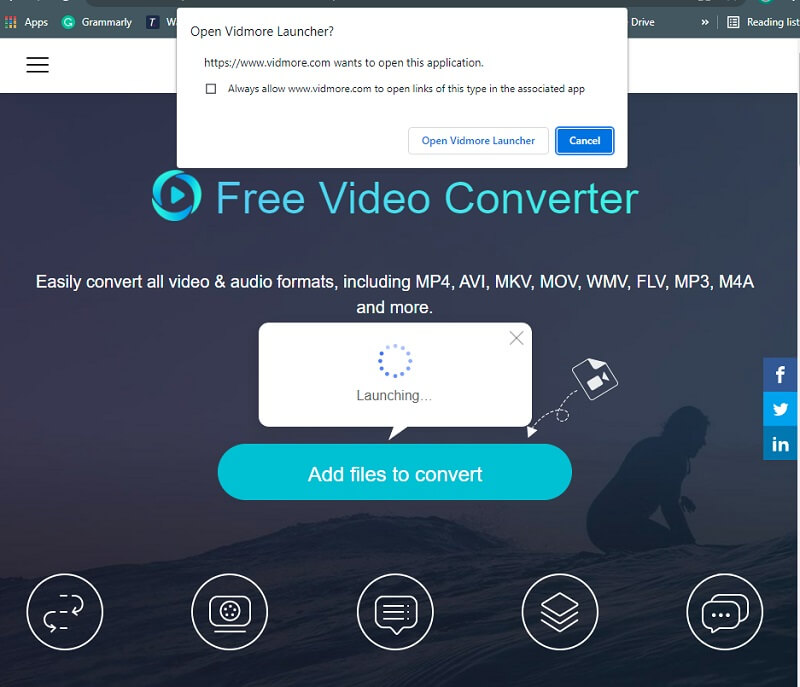
चरण 2: फिर, क्लिक करें फाइलें जोड़ो एक बार फिर से कनवर्ट करने के लिए और अपने कंप्यूटर से ओजीजी फाइलों का चयन करने के लिए, पहली फाइल पर प्रतिबिंबित होने के बाद समय, दबाएं फाइल जोडें अगर आप दूसरी फाइल डालना चाहते हैं।
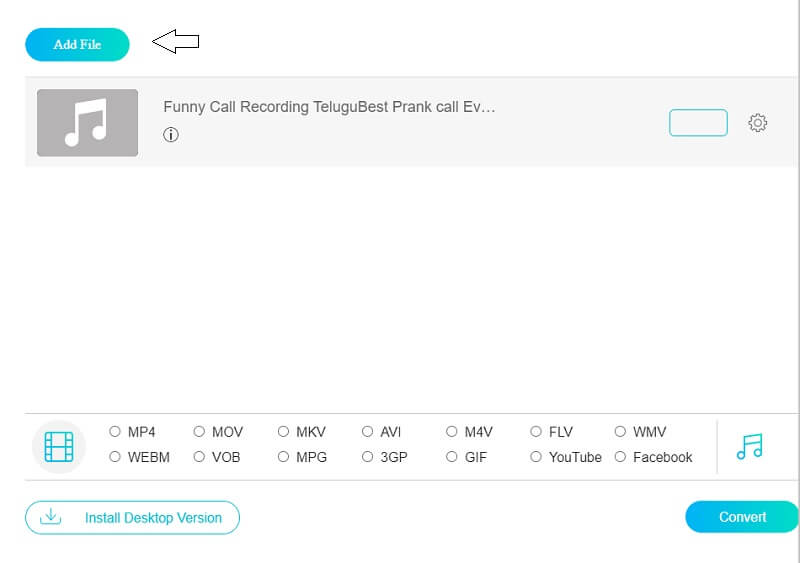
चरण 3: अगला, टैप करें संगीत टूल के इंटरफ़ेस के दाहिने निचले हिस्से में आइकन और विभिन्न ऑडियो प्रारूप दिखाई देंगे, बस चुनें FLAC दिए गए विकल्पों पर।
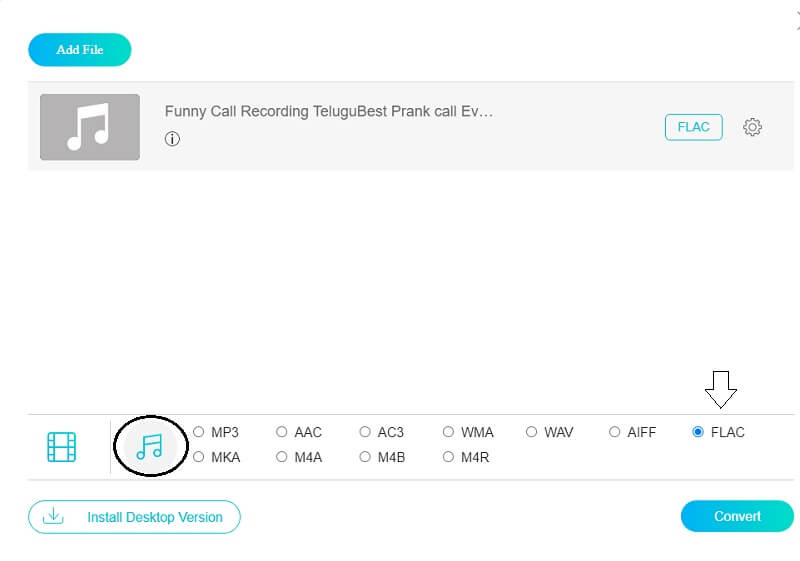
क्लिक करने के बाद FLACप्रारूप, आप फ़ाइल आकार को नियंत्रित करके समायोजित कर सकते हैं बिटरेट, चैनल तथा नमूना दर. आपको बस पर टैप करना है समायोजन ऑडियो के दाईं ओर। ऑडियो सेटिंग्स को एडजस्ट करने के बाद, क्लिक करें ठीक बटन।
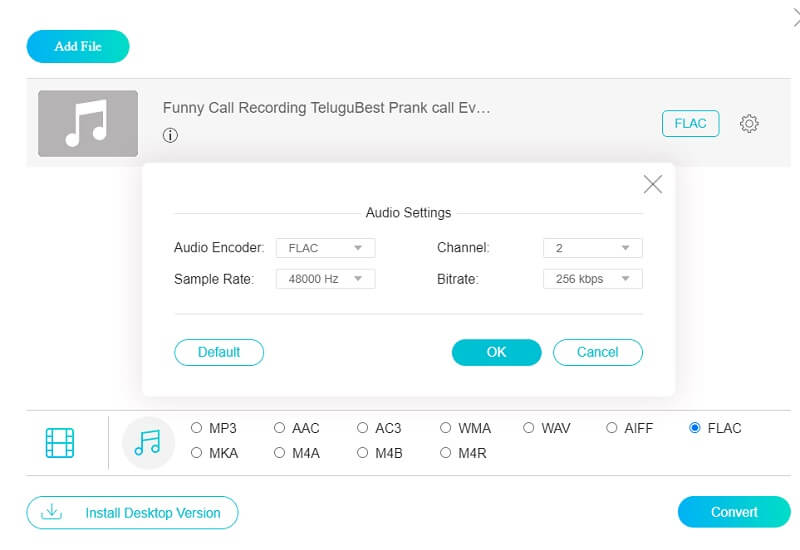
चरण 4: अपनी फ़ाइलें कनवर्ट करें
एक बार जब आप अपने ऑडियो ट्रैक के संशोधन के साथ हों, तो क्लिक करें धर्मांतरित रूपांतरण प्रक्रिया में संसाधित करने के लिए टैब। फिर वह फ़ोल्डर चुनें जहां आपकी फ़ाइल निर्देशित की जाएगी, बस क्लिक करें फोल्डर का चयन करें और अपनी फ़ाइल को सफलतापूर्वक रूपांतरित करने के लिए कुछ सेकंड प्रतीक्षा करें।
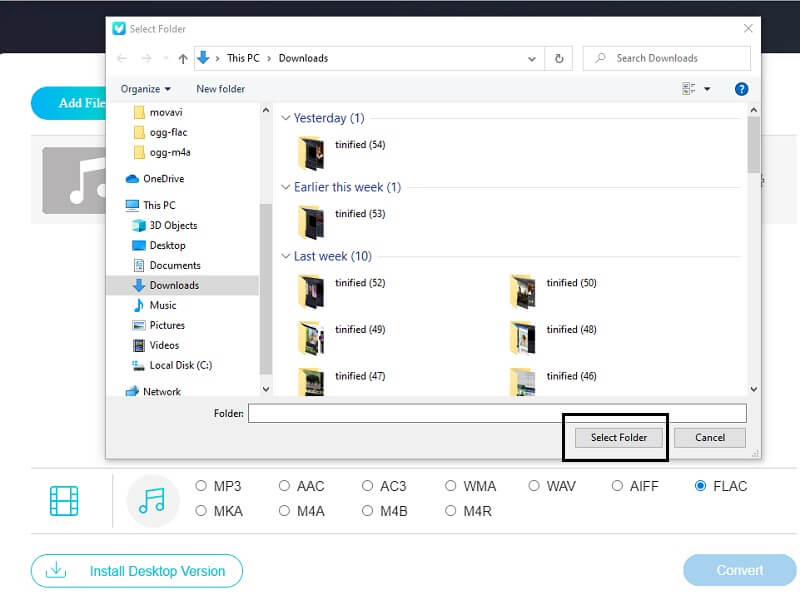
भाग 3. OGG को FLAC में बदलने के अक्सर पूछे जाने वाले प्रश्न
1. क्या एफएलएसी सबसे अच्छा ऑडियो प्रारूप है?
ध्वनि की गुणवत्ता के लिए सबसे अच्छा प्रारूप एक दोषरहित ऑडियो फ़ाइल प्रकार है। FLAC, WAV और AIFF इन प्रारूपों के उदाहरण हैं। इन फ़ाइलों को उच्च रिज़ॉल्यूशन के रूप में माना जाता है क्योंकि उनकी गुणवत्ता बेहतर होती है।
2. क्या मैं एफएलएसी फाइलों को कंप्रेस कर सकता हूं?
FLAC का संपीड़न स्तर केवल फ़ाइल आकार को प्रभावित करता है, ऑडियो गुणवत्ता को नहीं। आप बिना गुणवत्ता खोए एक FLAC फ़ाइल को वापस WAV फ़ाइल में बदल सकते हैं।
3. foobar 2000 के साथ ogg को flac में कैसे बदलें?
एफएलएसी एन्कोडर की पकड़ लें। अधिकांश भाग के लिए OGG प्रक्रिया का पालन करें, आउटपुट स्वरूप को छोड़कर, FLAC चुनें और रूपांतरण सेटिंग्स सहेजें। अपने संगीत पर राइट-क्लिक करके कनवर्ट करें मेनू से अपनी नई FLAC सेटिंग चुनें। आपको FLAC एन्कोडर का पता लगाने का निर्देश दिया जाएगा। गाने को FLAC फॉर्मेट में एन्कोड किया जाएगा।
निष्कर्ष
उपरोक्त पोस्ट आपको बिना किसी परेशानी के OGG को FLAC में बदलने में मदद करेगी। की मदद से OGG से FLAC कनवर्टर, आप अपने ऑडियो ट्रैक्स को अच्छे आकार में रख सकते हैं। उनमें से किसी एक को आजमाने के लिए स्वतंत्र महसूस करें।
ओजीजी और एफएलएसी
-
एफएलएसी परिवर्तित करें
-
ओजीजी कनवर्ट करें
-
एफएलएसी संपादित करें


